
Innhold
En kul funksjon på iPhone 6s er 3D Touch. Slik lager du dine egne 3D Touch Quick Actions på en jailbroken iPhone.
3D Touch er sannsynligvis en av de fineste funksjonene på iPhone 6, slik at du kan gjøre mer med iPhone. I hovedsak kan 3D Touch trykke på hardere på skjermen for å aktivere alternative handlinger og slikt. Så du kan trykke på noe for å velge det, eller trykk hardere for å hente snarveier.
Du kan også bruke 3D Touch til "Peek" og "Pop" inne i iPhone apps som støtter funksjonen, slik at du kan forhåndsvise noe uten å åpne den helt.
Det er en funksjon som er eksklusiv på iPhone 6s, men det er faktisk veldig enkelt å etterligne det på eldre iPhones med en jailbreak-tweak, slik at flere iOS-enheter kan ha 3D Touch på en måte.

Men om du har en iPhone 6 eller en eldre iPhone med 3D Touch-funksjoner lagt til, er det en måte du kan utvide 3D Touch på flere måter, takket være en ny jailbreak-tweak som lar deg lage dine egne 3D Touch Quick Action-snarveier på startskjermen.
Før du begynner
Først må du ha en jailbroken iPhone for å lage dine egne hurtige handlinger. For tiden kan du jailbreak noen iPhone som kjører iOS 9.0, men dessverre er iOS 9.1 ikke jailbreakable for øyeblikket. Så hvis du er i IOS 9.1, må du vente på en jailbreak å slippe for den versjonen av IOS.
Les: 9 Great iPhone 6s-programmer som fungerer med 3D Touch
Videre, jailbreak tweak som vi skal bruke til å lage våre egne 3D Touch Quick Action snarveier kalles Traverse, og det er litt av en læringskurve så langt som å vite hvordan du bruker den. De fleste jailbreakers kan ta seg rundt tweak ganske enkelt og sette opp nye snarveier, men ikke alle kan muligens følge med like lett, og derfor laget jeg denne veiledningen.
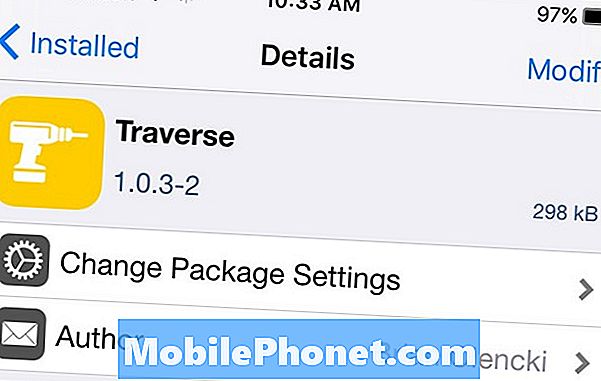
Vær så oppmerksom på at denne metoden ikke er så enkelt som å laste ned en tweak og krysse av noen få avkrysningsboksene. Det er litt mer dyptgående enn det. Men når du finner ut det, kan fordelene være uoverkommelige.
Opprette dine egne 3D-snarveier for snarveiledning for snarveier
Først må du laste ned Traverse jailbreak tweak, som er tilgjengelig i Cydia. Du må legge til en repo først, skjønt. For å gjøre dette, trykk på kilder kategorien nederst, og velg deretter Rediger. På neste skjerm klikker du på Legg til og skriver inn i denne nettadressen:https://cydia.bolencki13.com/repo/.
Les: Slik legger du til 3D Touch til Cydia i iOS 9
La Cydia laste på nytt og deretter søke etter Traverse jailbreak tweak. Når du har installert den, er den klar til å få tilgang til innstillinger app.
Jeg vil huske på at mens tweaket allerede har fått flere oppdateringer, kan det likevel virke buggy for deg, så vær oppmerksom på eventuelle problemer du møter, og gå selvsagt på egen risiko.
Når du åpner Traverse fra innstillingene, fortsett og trykk Redigere og trykk deretter på + ikonet øverst til venstre for å begynne å lage din egendefinerte 3D Touch Quick Action.
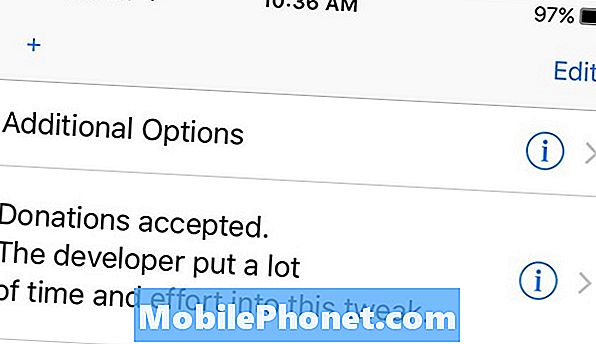
Herfra må du skrive inn en tittel, undertittel, pakke-ID og en nettadresseskjema. Tittel og undertittel kan være alt du vil, men Bundle ID og URL Scheme er de to viktige tekstbokser.
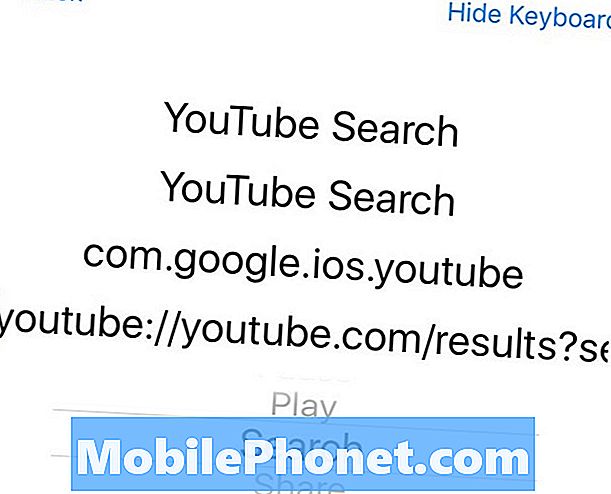
For denne opplæringen lager vi en 3D Touch Quick Action for å søke på YouTube. Så først trenger vi Bundle ID for YouTube-appen. For å finne Bundle IDs for apps, kan du laste ned BundleIDs jailbreak app fra Cydia, som lar deg søke på noen app og gi deg bunten ID for den appen. For YouTube er bunt-IDencom.google.ios.youtube.
For URL-skjemaet er det egentlig en nettadresse som forteller Quick Action hva du skal gjøre. For YouTube bruker viyoutube:? //YouTube.com/results SEARCH_QUERY =% @. Hvis du vil finne URL-ordninger for andre handlinger og andre apper, vil det vanligvis føre deg en riktig måte å utføre et Google-søk. Det er enda en tråd på StackOverflow som viser alle kjente URL-ordninger i Innstillinger-appen.
Under tekstboksen URL-skjema er ikonet du vil se ved siden av hurtig handlingen. Å velge Søke for dette, men du kan egentlig bare bruke hvilket som helst ikon du vil ha.
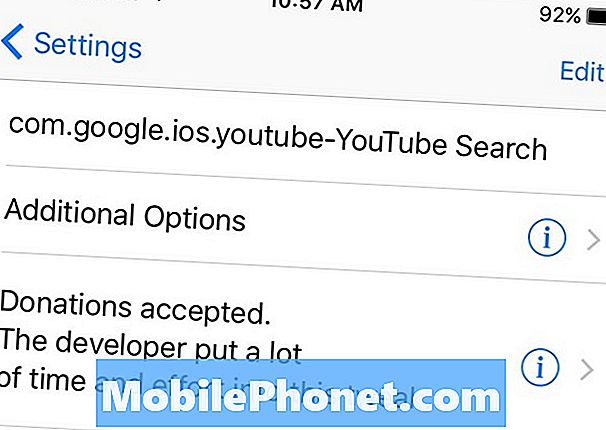
Deretter velger du Tilbake og deretter trefferRedigere. Trekk til Oppdater, til du ser den nye raske handlingen du opprettet. Du må kanskje hoppe over iPhone og lukke og åpne innstillingsmenyen til handlingen faktisk vises i listen. Igjen er det litt buggy, men det fungerer.
Derfra kan du lukke ut av Traverse og begynne å bruke din nye 3D Touch Quick Action på iPhone.


